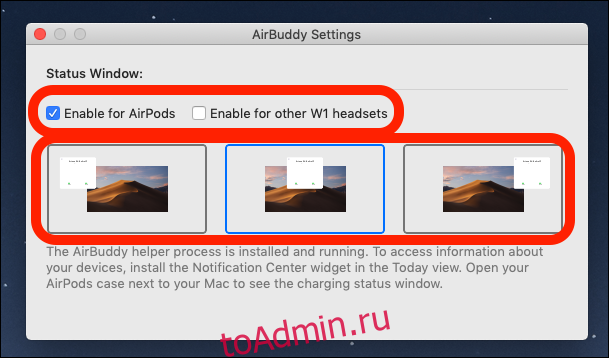AirPods впечатляют; в этом мало сомнений. Но даже несмотря на то, что они без проблем подключаются к устройствам iOS, их интеграция с macOS может быть более сложной. Эта утилита исправляет это, и при этом выглядит потрясающе.
Как вы знаете, если у вас есть AirPods, подключение их к устройству iOS после первоначального сопряжения — простой случай их выбора в качестве аудиовыхода. Это почти волшебно, но когда дело доходит до выбора AirPods для использования на Mac, вы можете возиться с настройками Bluetooth или пытаться выбрать правильные выходы в окнах системных настроек. Это далеко не так гладко, как должно быть, и честно говоря, непростительно, что macOS не подключается к AirPods так же, как iOS.
Но вы можете все это исправить с помощью AirBuddy, легкая утилита от разработчика Гильерме Рэмбо. Это разработчик, который сделал себе имя, обнаруживая устройства глубоко в бета-коде iOS до того, как они были объявлены, поэтому он четко знает Xcode. Это тоже видно, потому что AirBuddy приносит iOS-подобную функциональность AirPod на Mac всего за 5 долларов.
После установки AirBuddy сначала проявляется, когда вы открываете зарядный чехол AirPods рядом с Mac. Когда вы это сделаете, вы увидите великолепное анимированное изображение ваших AirPods и их футляра, а также их текущий статус зарядки. Если вы видели знаковое изображение, которое получают пользователи iOS, когда делают то же самое, вы понимаете, о чем мы говорим, и на Mac это выглядит как дома.
Отлично выглядеть — это одно, но и здесь есть функциональность. Чтобы предотвратить «танец соединения», с которым слишком хорошо знакомы пользователи Mac, AirBuddy предлагает простую кнопку «Нажмите, чтобы подключиться», которая подключает ваш Mac к вашим AirPods и выбирает их в качестве варианта вывода без необходимости делать что-либо самостоятельно. Это прекрасно, и, опять же, Apple должна была встроить это прямо в macOS.
В этой коробке уловок есть еще кое-что. AirBuddy также предоставляет виджет Центра уведомлений, который может отображать не только время автономной работы AirPods, но и время работы вашего Mac (при условии, что это ноутбук). Кроме того, любое устройство iOS, подключенное к тому же Mac, также отображается там, если оно подключено к той же сети Wi-Fi. Это стоит только цены входного билета!
Удивительно, но здесь есть даже больше. Хотя AirPods являются наиболее распространенным вариантом использования, AirBuddy также отлично работает со всем, что имеет встроенный чип W1. Это означает, что на столе также есть несколько вариантов Beats.
Как установить AirBuddy
Скачать AirBuddy. Рекомендованная цена — 5 долларов, но при желании вы можете заплатить больше.
После установки переместите AirBuddy в папку «Приложения» и запустите его. Варианты довольно просты, есть два флажка. Отметьте те, которые вам нужны, в зависимости от того, будете ли вы использовать AirPods или другой аксессуар с поддержкой W1. Вы также можете выбрать, где вы хотите отображать экранную анимацию при обнаружении аксессуаров AirPods или W1.